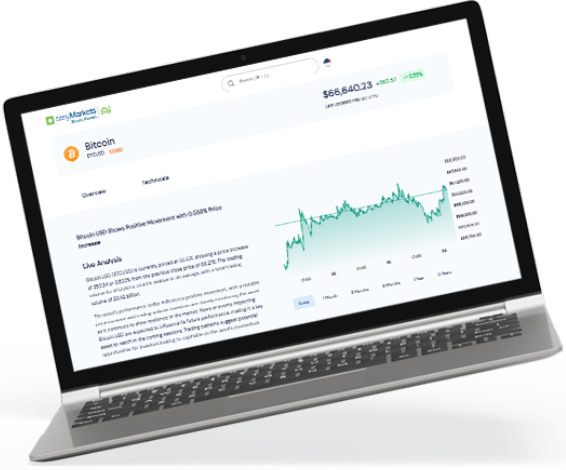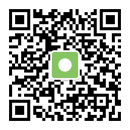So verwenden Sie Trading-Charts auf TradingView
TradingView ist eine ideale Handelsumgebung mit einem unglaublichen Arsenal an fundamentalen und technischen Analysetools. Eine großartige Funktion, die es Händlern ermöglicht, sich schnell an sich verändernde Märkte anzupassen, sind die Handelsdiagramme von TradingView, die schnelle Änderungen ermöglichen. Diese Diagramme helfen Ihnen nicht nur dabei, tiefe Einblicke in den Markt zu gewinnen, sondern Sie können sie auch für den Handel nutzen; hier ist wie.
Was ist TradingView?
Was ist TradingView, fragen Sie sich vielleicht? Es ist mehr als nur eine Plattform; Es liefert Live-Daten über verschiedene Märkte wie Aktien, Devisen und Kryptowährungen und dient als vielseitige Ressource für die Analyse von Märkten und die Generierung von Anlageideen. TradingView zeichnet sich als Top-Finanzplattform aus und ist bekannt für seine umfassenden Charting-Tools und seine lebendige Trading-Community.
Es ist so konzipiert, dass es leicht zugänglich ist, und richtet sich an alle, vom Anfänger bis zum erfahrenen Trader. Es bietet Optionen zur Personalisierung von Diagrammen, eine große Auswahl an technischen Indikatoren und vielseitige Zeichenwerkzeuge. Über seine Funktionen hinaus fördert TradingView einen gemeinschaftsorientierten Ansatz, indem es Benutzer dazu ermutigt, Erkenntnisse und Strategien auszutauschen und voneinander zu lernen, wodurch ein unterstützender Raum für Händler geschaffen wird.
So verwenden Sie Trading Charts auf TradingView
Diagramme sind einer der am meisten geschätzten Aspekte der Plattform. Sobald Sie Ihren bevorzugten TradingView-Diagrammtyp ausgewählt haben, können Sie maßgeschneiderte TradingView-Indikatoren hinzufügen – beispielsweise die Möglichkeit, Vorlagen Ihrer bevorzugten TradingView-Indikatoren zu speichern und das Erscheinungsbild Ihres Diagramms anzupassen. Schauen wir uns genauer an, wie diese Optionen durch die folgenden Schritte an Ihre individuellen Handelsbedürfnisse angepasst werden können:
1. Wählen Sie Ihre Handelsinstrumente aus
Zuerst müssen Sie das Instrument laden, das Sie ansehen möchten. Gehen Sie dazu zur Navigationsleiste oben, insbesondere zum Dropdown-Menü „Produkte“, und wählen Sie die Option „Supercharts“. Klicken Sie dann ganz rechts auf das Symbol „Beobachtungsliste, Details und Neuigkeiten“ in der oberen rechten Ecke, um die Beobachtungsliste anzuzeigen. Hier sehen Sie eine Auswahl der von easyMarkets auf TradingView angebotenen Instrumente. Wählen Sie Ihren bevorzugten Index, Ihre bevorzugte Aktie, Ihren bevorzugten Rohstoff, Ihr Metall, Ihren Forex oder Ihre Kryptowährung aus.

2. Fügen Sie einen Vergleich hinzu
Nachdem Sie wie beschrieben Ihr bevorzugtes Instrument ausgewählt haben, können Sie Ihr ausgewähltes Asset mit einem anderen wie dem S&P 500 vergleichen. Klicken Sie einfach auf das Plus-Symbol neben dem aktuell geladenen Instrumentenpaar. Diese Vergleichsfunktion ist äußerst nützlich für Händler, die einen Eindruck davon bekommen möchten, wie ihr ausgewählter Vermögenswert im Vergleich zu breiteren Markttrends oder anderen konkurrierenden Vermögenswerten abschneidet. Es bietet eine breitere Perspektive und hilft dabei, Korrelationen oder Divergenzen zu identifizieren, die bei der Analyse mit einem einzelnen Instrument möglicherweise nicht erkennbar sind.

3. Wählen Sie einen Zeitrahmen
Abhängig von Ihrer Handelsstrategie, insbesondere wenn Sie den Zeitrahmenhandel bevorzugen, müssen Sie Ihr Diagramm möglicherweise in verschiedenen Referenzzeitrahmen sehen. Direkt neben dem Instrumentenpaar sehen Sie neben dem Pluszeichen entweder einen einzelnen Buchstaben oder eine Kombination aus Buchstaben und Zahlen. Diese Symbole sind Ihr Schlüssel zur Auswahl verschiedener Zeiträume – zum Beispiel: unter anderem 1 Stunde, 1 Tag oder 1 Monat. Die Anpassung des Zeitrahmens an Ihre Strategie ist von entscheidender Bedeutung, da so eine maßgeschneiderte Analyse basierend auf den spezifischen Intervallen möglich ist, die Sie überwachen möchten.

4. Wählen Sie einen Diagrammtyp aus
ie Wahl des richtigen Diagrammtyps auf TradingView ist unter Händlern Gegenstand vieler Debatten, aber letztendlich hängt die Wahl von den persönlichen Vorlieben ab. TradingView trägt diesem Umstand Rechnung, indem es eine breite Palette an Diagrammtypen anbietet, die auf verschiedene Handelsstile und Analysetechniken abgestimmt sind. Von den klassischen Balken- und Kerzendiagrammen bis hin zu spezielleren Optionen wie Heikin Ashi, Renko und Kagi bietet jeder Typ eine einzigartige Perspektive auf Marktbewegungen. Ganz gleich, ob Sie sich für die Einfachheit von Liniendiagrammen oder für die detaillierte Analyse interessieren, die Hohlkerzen bieten können, TradingView geht auf alle Vorlieben ein und stellt sicher, dass Händler über alle Tools verfügen, die sie benötigen, um auf die Art und Weise zu handeln, wie sie es bevorzugen.

5. Fügen Sie Ihre TradingView-Indikatoren hinzu
Durch das Hinzufügen von TradingView-Indikatoren zu Ihren Diagrammen verbessern Sie Ihre Fähigkeit, Markttrends zu analysieren und fundierte Entscheidungen zu treffen. TradingView bietet einen nahtlosen Prozess zur Integration verschiedener Indikatoren und deckt damit ein breites Spektrum an Analyseanforderungen ab. Renommierte Tools wie Fibonacci-Levels, Bollinger-Bänder, der Relative Strength Index (RSI) und der Simple Moving Average (SMA) sind leicht verfügbar. Diese Indikatoren bieten unter anderem Einblicke in Marktbewegungen, Volatilität, Dynamik und Trendrichtungen. Indem Sie Ihr TradingView-Diagramm mit diesen Indikatoren anpassen, können Sie Daten umfassend analysieren und so Ihre Handelsstrategie mit fachmännischer Präzision und Tiefe verbessern.

6. Speichern Sie Ihre Indikatorvorlage
Wenn Ihre Handelsstrategie eine personalisierte Auswahl von Indikatoren beinhaltet, bieten TradingView-Charts die Funktionalität, diese als Vorlage zu speichern. Diese TradingView-Funktion ermöglicht einen schnellen Zugriff auf Ihr bevorzugtes Setup, ohne dass Sie es jedes Mal neu erstellen müssen, wenn Sie verschiedene Instrumente oder Zeitrahmen analysieren. Darüber hinaus gibt es einen Community-Aspekt, in dem Händler Ihre benutzerdefinierten Vorlagen mit anderen teilen oder von anderen Händlern erstellte Vorlagen erkunden können. Dieser Austausch von Ressourcen kann unglaublich nützlich sein und neue Perspektiven oder Strategien eröffnen, an die Sie vielleicht noch nicht gedacht haben. Die Übernahme dieser Kultur des Vorlagenaustauschs bereichert Ihr Handelserlebnis, bietet Einblicke und spart Zeit bei verschiedenen Marktanalysen.

7. Passen Sie Ihre Diagramme an
Händler können das Erscheinungsbild Ihres Diagramms auch vollständig anpassen. Klicken Sie in der oberen rechten Ecke auf das Zahnradsymbol und es erscheint ein Popup. In diesem Fenster haben Sie umfangreiche Möglichkeiten zur Gestaltung Ihres Diagrammlayouts. Sie können das Symbol (Kerze), die Statuszeile, die Skalen, das Erscheinungsbild, den Handel und die Ereignisse ändern und anpassen. Diese TradingView-Funktion kann Ihnen helfen, das Diagramm, das Sie betrachten, besser zu analysieren oder eine Handelsidee beim Teilen besser zu kennzeichnen. Sie können auch auf die Diagrammanpassung zugreifen, indem Sie auf eine Kerze doppelklicken.

So führen Sie einen Handel auf TradingView aus
Im folgenden Abschnitt gehen wir im Detail darauf ein, wie Sie Ihren Handel auf TradingView direkt aus den Charts heraus aktiv steuern können. Wir zeigen Ihnen klare, unkomplizierte Methoden zum Anpassen Ihrer Take-Profit- und Stop-Loss-Einstellungen und führen Sie durch die Schritte zum Einrichten von Benachrichtigungen und zum sicheren Initiieren von Trades. Sie erfahren, wie Sie Ihre Handelseinstellungen optimieren, über Marktbewegungen auf dem Laufenden bleiben und wie Sie Geschäfte effizient eingehen oder beenden.

Take-Profit und Stop-Loss
Die effektive Ausführung Ihrer Trades über verschiedene Zeiträume hinweg, von stündlich bis monatlich, mit Präzision und Leichtigkeit auf TradingView ist einfach. Direkt im Diagramm können Sie schnell Ihre Take-Profit- und Stop-Loss-Werte festlegen, um sie an Ihre Handelsstrategie anzupassen. Wenn Sie einen aktiven Handel haben, bewegen Sie den Mauszeiger einfach darüber und ziehen Sie den Take-Profit zur Ausführung auf das gewünschte Niveau. Diese TradingView-Funktion stellt sicher, dass Händler ihre Handelseinstellungen einfach in Echtzeit anpassen können, was eine bessere Kontrolle über potenzielle Gewinne und Verluste ermöglicht.

So passen Sie TP und SL an
Die Anpassung von Take Profit und Stop Loss auf TradingView ist ein nahtloser Prozess, der auf Präzision ausgelegt ist. Um den Stop-Loss auf Ihr bevorzugtes Niveau zu ändern, genügt ein einfaches Klicken und Ziehen. Für eine detailliertere Anpassung dieser Ebenen, einschließlich Take-Profit, doppelklicken Sie auf Ihre aktuelle Position, die im Diagramm angezeigt wird. Durch diese Aktion wird ein Seitenmenü angezeigt, das die Größe und den Gewinn Ihrer Position anzeigt und in dem weitere Anpassungen vorgenommen werden können. Um einen Handel zu starten, klicken Sie einfach auf den „Kauf“- (blau) oder „Verkaufs“-Kurs (rot) in der oberen linken Ecke des Diagramms. Dies ermöglicht schnelle und effiziente Handelsaktionen, die auf Ihre Strategie abgestimmt sind.
Legen Sie eine Warnung fest
Wenn Sie als Nächstes mit der Maus über die Skala „Rate“ (Y-Achse) fahren, sehen Sie ein schwarzes Kästchen mit der Rate, an der sich Ihr Cursor in der Nähe befindet. Klicken Sie auf das „+“-Symbol neben diesem Feld, um eine Benachrichtigung mit dieser Rate hinzuzufügen.

Legen Sie einen Kauf-/Verkaufsauftrag fest
Schließlich können Sie auch eine Order festlegen (die ein Kauflimit oder ein Verkaufsstopp ist, wenn sie unter dem aktuellen Kurs liegt, oder ein Kaufstopp oder ein Verkaufslimit, wenn sie über dem aktuellen Kurs liegt). Sie können eine Bestellung auch über das Pullout-Menü auf der rechten Seite erstellen, indem Sie auf die Option „Neue Bestellung erstellen…“ klicken.
So starten Sie den Handel mit TradingView
Sie fragen sich, wie Sie mit TradingView mit dem Handel beginnen können? Die Verknüpfung Ihres easyMarkets-Kontos mit TradingView ist eine der besten Möglichkeiten, die umfangreiche Palette an Charting-Tools der Trading-Social-Media-Plattform zu erleben. Genießen Sie die Einfachheit des Einstiegs mit den engen festen Spreads von easyMarkets, keinem Slippage bei Limit-Orders und dem Schutz vor negativem Saldo in einem regulierten, provisionsfreien Umfeld. Darüber hinaus erhalten Sie Zugriff auf eine breite Palette an Finanzinstrumenten und Markteinblicke in Echtzeit. Sie können auch nahtlos zwischen Plattformen wechseln und mit einer aktiven Handelsgemeinschaft interagieren, während Sie wichtige Analysetools nutzen. Bei easyMarkets geht der Handel über bloße Transaktionen hinaus; Es geht darum, Teil eines auf Erfolg ausgerichteten Netzwerks zu werden. Beginnen Sie noch heute Ihre informierte Handelsreise mit allen Werkzeugen, die Sie für den Erfolg benötigen.
Fassen wir zusammen
Als wir unseren Leitfaden zu TradingView-Charts abschließen, sind wir auf eine Reihe von Funktionen eingegangen, die darauf abzielen, Ihren Handel anzukurbeln. Von der anfänglichen Auswahl der Instrumente bis hin zur komplexen Anpassung von Diagrammen und Indikatoren wurde jeder Schritt unter Berücksichtigung Ihrer Handelsanforderungen konzipiert. Wir haben Ihnen gezeigt, wie Sie die Take-Profit- und Stop-Loss-Einstellungen ganz einfach anpassen, wichtige Kurswarnungen festlegen und sogar Trades anstoßen können, um Ihren Ansatz bei der Marktanalyse und -ausführung zu optimieren. Mit diesen Erkenntnissen und Tools wird TradingView zu einem unschätzbar wertvollen Begleiter auf Ihrer Handelsreise, der Ihnen und allen anderen Händlern dabei hilft, sich sicher durch die Märkte zu bewegen.
Häufig gestellte Fragen
Um ein neues TradingView-Diagramm zu erstellen, klicken Sie in der oberen Navigationsleiste auf „Produkte“, wählen Sie „Supercharts“ und ein neues Diagrammfenster wird angezeigt. Klicken Sie dann auf den Pfeil „Layout verwalten“ auf der rechten Seite der Navigationsleiste, wählen Sie „Neues Layout erstellen“, benennen Sie es und klicken Sie auf „Speichern“.
Sobald Sie Ihr Diagramm erstellt und alle gewünschten technischen Indikatoren, Zeichnungen oder Anmerkungen hinzugefügt haben, können Sie Ihre Arbeit speichern, indem Sie auf die Schaltfläche oder das Symbol „Speichern“ klicken, die sich normalerweise in der oberen rechten Ecke des Diagrammfensters befindet. Sie müssen Ihrem Diagrammlayout einen Namen geben und möglicherweise einen Ordner auswählen, wenn Sie Ihre Diagramme in bestimmte Kategorien organisieren möchten
Ja, mit TradingView können Sie Ihre eigenen Daten hinzufügen oder benutzerdefinierte Skripte für Ihre Diagramme verwenden. Verwenden Sie den Pine-Editor für benutzerdefinierte Skripte oder greifen Sie auf die API von TradingView zu, um externe Daten hinzuzufügen. Dies eignet sich hervorragend, um einzigartige Analysen oder Strategien direkt auf Ihre Diagramme anzuwenden. Bedenken Sie, dass die Nutzung dieser Funktionen möglicherweise ein wenig Programmierkenntnisse und eine bestimmte Abonnementstufe bei TradingView erfordert.